
iTunes’u ve kütüphanelerimizi nasıl oluşturacağımıza daha önce değinmiştik. Bu yazımızda ise aynı bilgisayarda, aynı kullanıcı hesabı içerisinde, birden fazla kütüphane kullanımına değineceğiz. iTunes’ta farklı kütüphaneler tanımlayarak iTunes’u çok daha pratik bir şekilde kullanabiliyor, müzik ve senkronizasyon tercihlerimizi kolayca yönetebiliyoruz.

Peki böyle bir kullanıma neden ihtiyacımız olsun ki? İlk akla gelen örnek kullanım genelde aynı bilgisayarı kullanan kişilerin farklı müzik tercihlerini birbirinden ayırmalarını sağlamak oluyor. Halbuki bunu yeni bir kullanıcı hesabı yaratarak da ayırmak mümkün. Yeni bir iTunes kütüphanesi yaratarak, müzik, video, uygulama vb. kategorilerde sadece kendimize ait bir iTunes görebiliyor, diğer kütüphanelerdeki karışıklıktan etkilenmemiş oluyoruz.
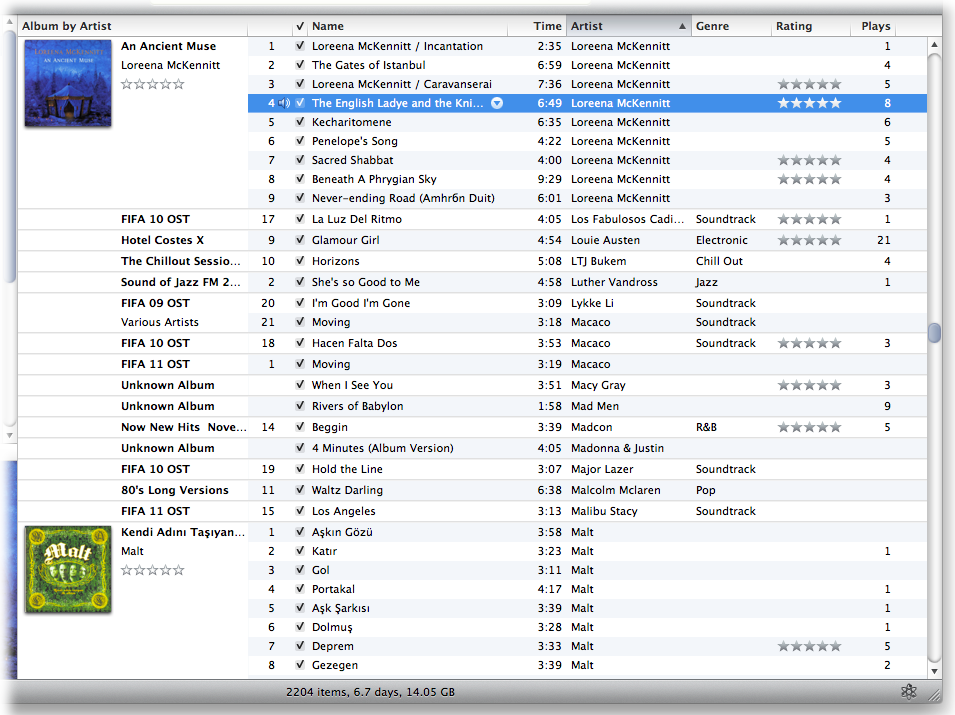
Ancak benim en faydalı bulduğum ve kullanma amacım biraz daha farklı. Kullandığım MacBook’ta yaklaşık 30 GB’lık bir iTunes kütüphanem var. Bunun çoğunu da müzik dosyalarım oluşturuyor. Buna ek olarak, MacBook’uma ekleyemediğim de binlerce müzik de kenardaki bir harici diskte duruyor.
Peki ben ne istiyorum?
- MacBook’umda sadece sık dinlediğim müzikleri saklayayım. Böylece yer kazanayım.
- Ama aynı zamanda tüm müzik arşivimi de eve geldiğimde dinleyebileyim.
- Bu arada dosya bulunamadı hataları ya da iPhone veya iPad’imle senkronizasyon sorunları yaşamayayım.
Yeni bir iTunes kütüphanesi yaratarak, ve bu kütüphaneyi de sadece eve geldiğim zamanlarda kullanarak tüm bu istediklerimi kolayca gerçekleştirebiliyorum.
Yeni iTunes Kütüphanesi Yaratmak
Yeni bir iTunes kütüphanesi yaratmak için öncelikle iTunes’u command-Q kısayolu ile ya da iTunes menüsünden Quit iTunes’u seçerek tamamen kapatıyoruz. Ve Dock’ta iTunes ikonunun altında beyaz yuvarlak ışığın söndüğünden emin oluyoruz.
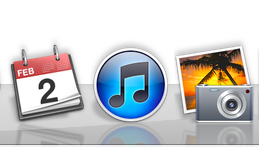
Alt tuşuna (İngilizce klavyelerde Option tuşu) basılı tutarak Dock’taki iTunes ikonuna tıklıyoruz ve Alt tuşunu bırakmıyoruz.
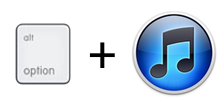
Karşımıza ufak bir pencere geliyor ve bize 2 seçenek sunuyor:
- Create Library (Kütüphane Yarat)
- Choose Library (Kütüphane Seç)
Yeni bir kütüphane yaratmak için “Create Library” seçeneğini seçiyoruz.
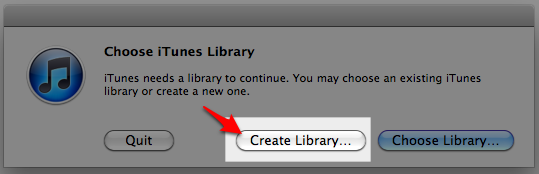
Yeni iTunes kütüphanemiz için bir isim belirliyoruz. Sadece evde kullanacağımız bir kütüphane yaratıyorsak örneğin “iTunes Ev” gibi bir isim kullanabiliriz.
Save (Kaydet) butonuna tıklayarak yeni kütüphanemizi yaratmış oluyoruz.
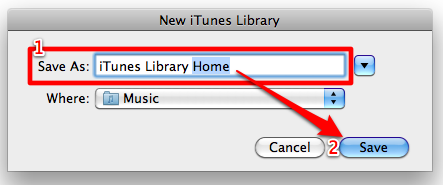
iTunes açıldığı zaman, yeni ve boş olan kütüphanemizle açıldığını görüyoruz.
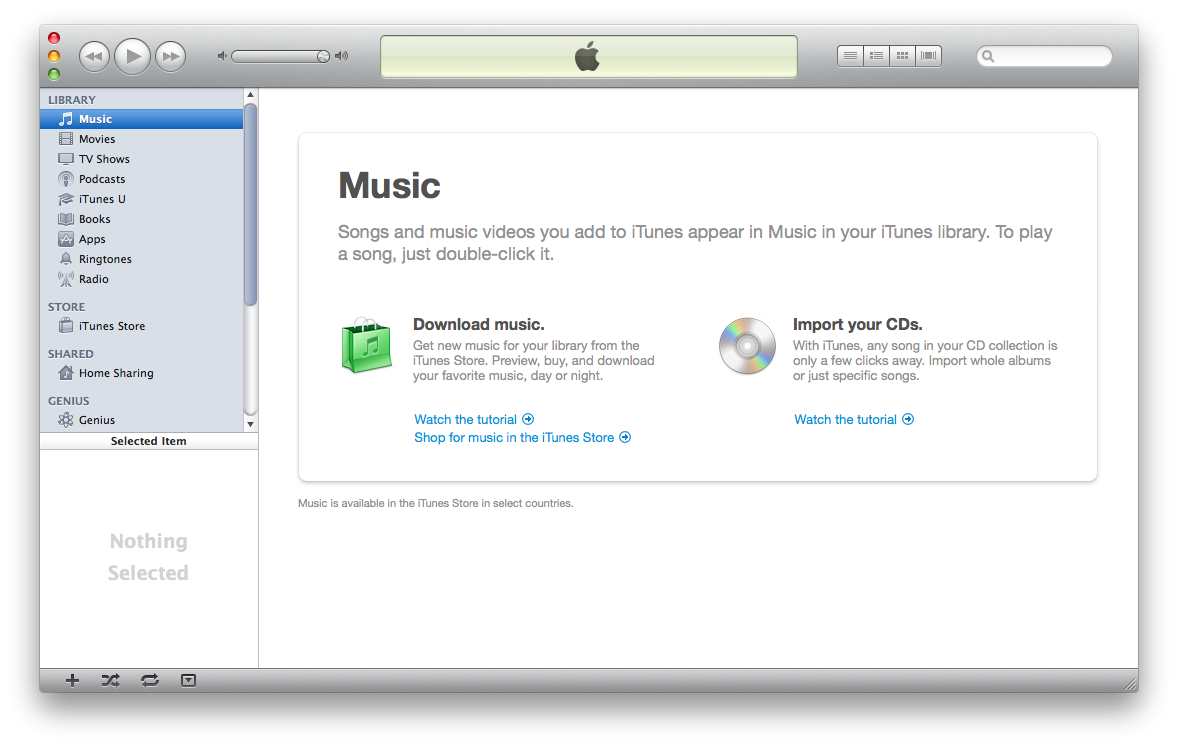
Böylece yeni kütüphanemizi, sanki farklı bir iTunes gibi baştan oluşturabiliyor. Diğer kütüphanemizden farklı şarkılarla doldurabiliyoruz.
Kullanım
Bu şekilde 1’den fazla kütüphane oluşturarak, farklı amaçlar için kullanabiliyoruz. Eve geldiğimizde evdeki kütüphanemizi kullanarak iTunes’u kullanabiliyor, dışarıdayken de diğer kütüphanemiz ile de iPhone’umuzu yine senkronize edebiliyoruz.
Kütüphaneler arasında geçiş yapmak için;
- iTunes’u command-Q kısayolu ile tamamen kapatıyoruz. (Dock’taki ikonunun altında beyaz ışık görünmemeli)
- Alt tuşuna (İngilizce klavyelerde Option tuşu) basılı tutarak Dock’taki iTunes ikonuna tıklıyoruz ve Alt tuşunu bırakmıyoruz.
- Karşımıza çıkan pencerede “Choose Library”i seçiyor ve yarattığımız diğer kütüphaneyi seçtikten sonra “Choose” butonuna tıklıyoruz.
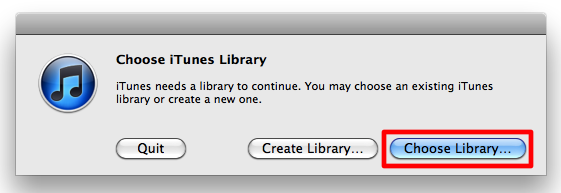
Senkronizasyon
Aman dikkat, her zaman senkronizsyonu yaptığımız kütüphaneden farklı bir kütüphane açıkken iPhone veya iPad’imizi bağladığımızda senkronizasyon yapmamaya dikkat etmeliyiz. Eğer yanlışlıkla senkronizasyon yaparsak, cihazımızdaki arşivimiz silinebilir ve eski kütüphanemizi Mac’imizde yeniden açıp, tekrar senkronize etmemiz gerekebilir.
Ssihirlielma.com e-bültenine kaydolarak, her hafta 15 bine yakın Sihirlielma okurunun yaptığı gibi, tüm güncellemeleri E-posta kutunuzdan takip edebilirsiniz. Abonelik için tıklayınız


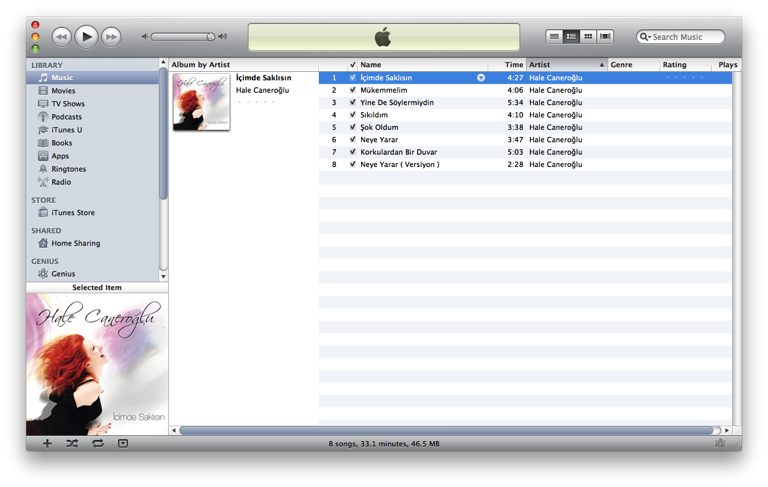



























yaa müzik indirebilecegim bir program yok mu lime calısmıyor
hocam iyi anlatmışsınız ama. şimdi şöyle anlatayım. 1 iphone ve 1 ipod kullanıyorum tek pcde. library oluşturuyorum. ama o library i seçtiğimde karşıma gelmiyor. nasıl çözebiliriz bunu?
Seçtiğinizde başka bir kütüphane mi görüyorsunuz? Sorunu tam anlayamadım…